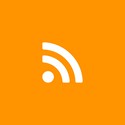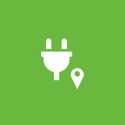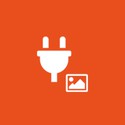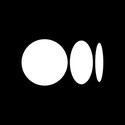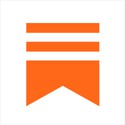KML
Et tilpasset kart i appen din
Takket være GoodBarbers KML-integrasjon kan du legge til et kart med viktige punkter i applikasjonen din. Denne integrasjonen lar deg vise strategiske steder (som for eksempel butikker) takket være et kart som du har opprettet på forhånd ved hjelp av plattformer som Google Maps, som vil bli integrert i GoodBarber-appen din. På denne måten kan du endre kartet ditt så snart det er nødvendig, i henhold til de forskjellige mulige endringene, og integrere det i appen din på samme måte. Kartet ditt vil være permanent i appen din, tilgjengelig for alle brukerne dine. På denne måten blir du mer synlig, og du vil kunne tilby ekstra og relevant innhold til brukerne dine. Oppdag denne integrasjonen og dens hovedfunksjoner.
- Tittel og beskrivelse
- Bilde
- Punkter av interesse
- Tegning av bane og polygoner
- Omreisende handling
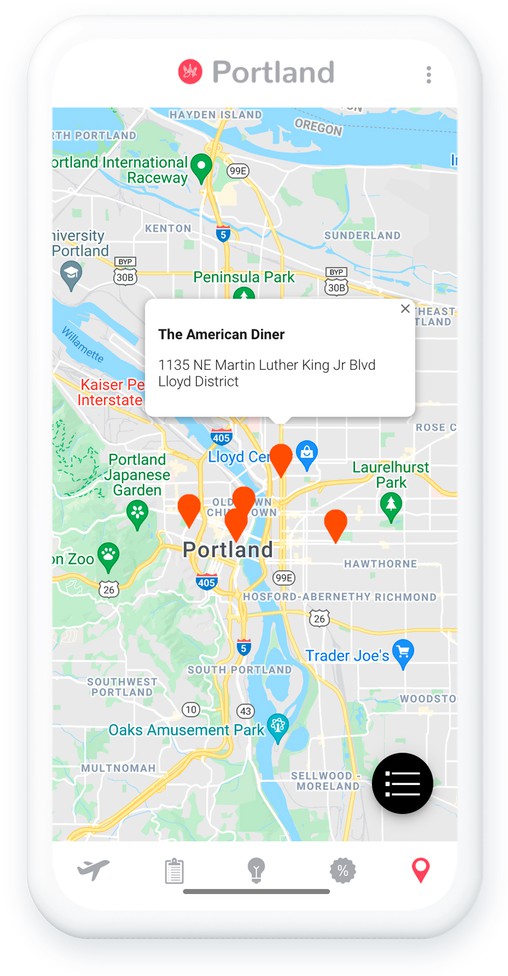
Hvordan integrere KML?
Med denne funksjonen kan du fremheve strategiske steder ved å vise et kart og de ulike nøkkelpunktene i appen.
- 1Legg til KML-tillegget
- 2Gi den en tittel
- 3Hvis du velger å laste opp en fil, laster du ned filen til datamaskinen, velger KML-malen og klikker på "Bla gjennom" for å importere filen til backoffice.
- 4Hvis du velger å bruke en URL, velger du den andre malen og limer inn URL-adressen til KML-filen din.
- 5Klikk på Legg til for å se den nye delen vises i appen.
For en detaljert trinn-for-trinn-veiledning, se vår online hjelp
Kartet ditt er nå integrert i appen din!
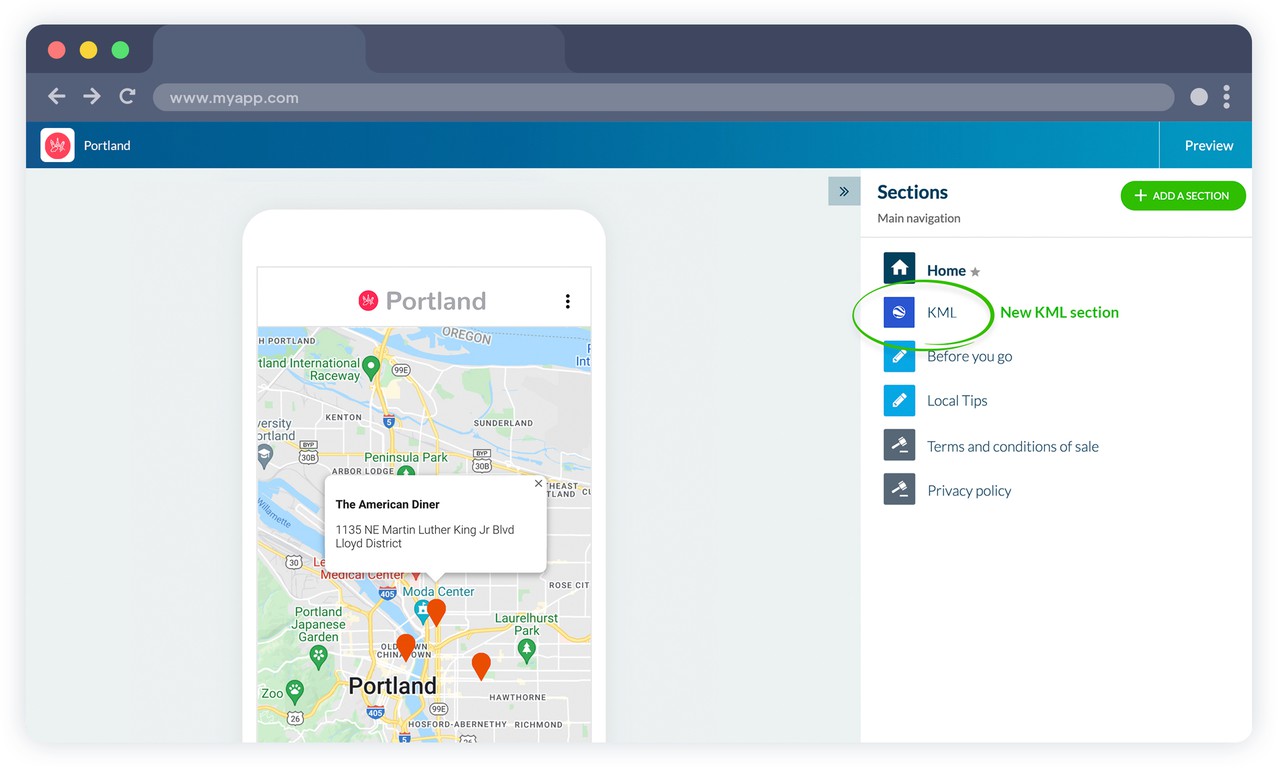
Etter denne installasjonen vises en ny KML-seksjon i menyen i appen din. Du kan gi den et nytt navn i henhold til det tilgjengelige innholdet.
På samme måte som for de andre delene av appen kan du endre designet. Finn de viktigste stedene direkte i appen, og gjør det enklere for brukerne å få tilgang til dem.
 Design
Design